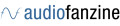Emagic annonce la nouvelle version de son séquenceur logiciel Logic Platinum pour Mac OS 9 et Mac OS X.
En bref, voici les nouvelles fonctionnalités de la bête :
- Assistant d’installation Logic (Mac OS X seulement)
- Gestionnaire de Projet et Enregistrement de projet
- Bounce Off Line
- Gel de pistes
- Tranche de Mix dans l’Arrange
- Affichage à l’échantillon près dans la feuille d’arrangement
- Outil Sélection
- Pistes Cachées
- Automation et édition de groupes
- Automation à accès rapide
- Nouveau Time Machine
- Nouveau Plug-In Channel EQ
- Piste Vidéo en vignettes
- Lecture QuickTime via FireWire
- Import & Export MP3 (Mac OS X seulement)
- Gestion étendue des surfaces de contrôles
- Reconnaissance d’accords dans la matrice
- Smart Snap dans l’Arrangement et la Matrice
- Nouveaux icônes multicolores et personnalisables dans l’arrangement
- ReWire 2
Et pour faire plus détaillé…
Assistant d’installation Logic (Mac OS X seulement)
L’assistant d’installation Logic accélère le processus d’adaptation de Logic au Matériel dont dispose Logic (clavier informatique, écran(s), interface(s) audio et MIDI, périphériques externes MIDI (synthés, etc..). Cet assistant guide l’utilisateur afin de créer son environnement de manière extrêmement simple.
Gestionnaire de Projet
Le gestionnaire de projet est une nouvelle fenêtre (accessible par le menu Fenêtre) qui permet à l’utilisateur de gérer ses fichiers multimédias (audio, réglages, Songs, instruments EXS, vidéos) sur tous les volumes connectés (Disques dur et partitions). Le gestionnaire de projet sait reconnaître les dépendances (quel fichier audio ou EXS instrument appartient à telle Song par exemple).
Pour collecter toutes ces informations, le gestionnaire de projet procède à un scan de tous les volumes et intègre les informations dans sa base de données. Cette base de données est indépendante et n’est pas attachée au fichier préférences.
Le gestionnaire de projet permet de lancer des recherches par critères très précis (ex : fichiers audio AIF à 192 Khz entre 5 et 6 Mo). Une fois les fichiers affichés, vous pouvez les écouter les placer dans un nouveau projet.
Sauvegarde de Projets
Cette nouvelle commande utilise la base de données du gestionnaire de projet, et permet de sauvegarder votre session dans un dossier en incluant : Les fichiers audio utilisés, les fichiers vidéos, les plug-in settings, les EXS instruments…
De cette manière vous êtes sûr que le dossier généré comporte tous les éléments composant votre Song. Il vous suffira de graver ce dossier sur CD-R ou DVD-R afin de l’emmener en studio en toute tranquilité.
Bounce Off line
La boite de dialogue du Bounce a été répensée : le premier paramètre est le type de fichier (AIF, WAV, SDII et nouveauté : MP3). Dépendant du nouveau type de fichier, vous trouverez maintenant des paramètres additionnels, par exemple les réglages pour les fichiers MP3. Le Bounce offre les options suivantes :
- Temps réel : l’ancienne méthode toujours requise en utilisation des « Live Input Object »
- Off Line : Le Bounce off line permet de générer le fichier bounce à la vitesse de votre processeur et accès disque (beaucoup plus rapide que le temps réel)
Bien sûr le Bounce off line est techniquement impossible avec l’utilisation d’effets DSP externes comme ProTools par exemple. Il n’y a pas d’écoute audio durant le Bounce Off Line.
Gel de piste
Les pistes Audio et Audio instruments disposent maintenant d’un icône de gel de piste. Cette fonction, lorsqu’elle est activée, génère de manière transparente un Bounce off line et place le fichier résultant sur le fichier original. Votre visualisation vous offre toujours le fichier original, mais Logic lira uniquement le nouveau fichier tant que la fonction reste active. Ceci permet d’utiliser de nombreux synthés logiciels et effets, bien au delà des ressources processeur de l’ordinateur. Si après le gel, vous décidez de retoucher un segment de votre piste (ex : une note MIDI pour le synthé logiciel) il vous suffit de décocher l’icône de gel. Le fichier original reprend la main. Une fois votre modification effectuée, recliquer sur l’icône régénère un nouveau fichier. Afin qu’il n’y ai aucune perte de qualité, Logic génère des fichiers 32 Bit flottants pour cette opération. Si l’utilisateur souhaite récupérer ses fichiers pour les éditer sur un autre logiciel, il peut en changer les préférences et les affecter en 24 ou 16 Bit.
Tranche de Mix dans l’arrangeur
Dans la version 6 de Logic, la fenêtre d’arrangement affiche sur sa partie gauche (sous les boites de paramètres) la tranche de la piste sélectionnée. Ceci permet très rapidement de choisir l’entrée et la sortie de la piste ainsi qu’ouvrir les plug-ins sans avoir à basculer dans le mixeur. Cette fonction accroît encore plus, la rapidité et le confort de travail de Logic.
Affichage à l’échantillon près dans la feuille d’arrangement
La version 6 de Logic permet de visualiser les formes d’ondes audio à l’échantillon près directement dans la fenêtre d’Arrangement, ceci combiné au nouvel outil de sélection, permet d’éditer, couper, copier et coller ses régions sans sortir de la fenêtre d’arrangement.
Outil Sélection
Ce nouvel outil permet de définir des sections rectangulaires d’édition à l’intérieur des régions et des séquences. Cet outil permet très simplement d’effacer, déplacer, couper, copier, coller, muter, activer le mode Solo.
Piste Cachée
Pour accroître la visibilité de la feuille d’arrangement, il vous est possible de cacher les pistes de votre choix, sans affecter leur lecture. Vous pouvez sélectionner ce mode individuellement ou par groupe.
Automation et édition par groupe de piste
Logic 6 gère maintenant 32 groupes d’automation. Pour chaque groupe vous pouvez assigner le choix des paramètres groupés par exemple volume et pan pour le groupe 1, volume, pan send 1, send 2, zoom et édition pour le groupe 2. Bien sûr La gestion complète des groupes est assignée, toujours de manière intelligente, sur la Logic Control via le bouton Group maintenant activé .
Les pistes affectées à des groupes pourront êtres éditées par bloc et toutes les fonctions de montage sur la feuille d’arrangement sont donc disponibles de manière groupée.
Nouvel algorithme de Time Machine
Logic v6 intègre un nouvel algorithme de time stretch de nouvelle génération offrant une compression/expansion de 50% en meilleure qualité que précédemment. De plus il est maintenant possible d’utiliser le time machine directement à partir de la fenêtre d’arrangement.
Automation par accès rapide
Cette nouvelle fonction permet à tout utilisateur de programmer des courbes d’automation à partir de n’importe quel contrôleur MIDI, comme par exemple la molette de modulation d’un clavier maître.
Nouveaux plug-ins Channel EQ
La version 6 de Logic introduit un nouveau plug-in d’équalisation. Le channel EQ offre 8 bandes. Chaque bande est un paramétrique complet (!), incluant largeur de bande et facteur de qualité. Vous pouvez activer/désactiver chaque bande.
De plus ce plug-in contient un analyseur FFT permettant une analyse pré ou post équalisation. Ce nouvel équaliseur remplace les anciens Eq de pistes. Lors du rechargement d’une Song, Logic réaffichera les anciens Eqs s’ils étaient utilisés.
Piste vidéo en vignettes
Lorsqu’un fichier vidéo est chargé dans Logic, le sélecteur de piste (audio/midi/etc…) affiche également Quicktime Vidéo. Automatiquement, la piste sélectionnée fera apparaître la vidéo sous forme de vignettes. La piste peut être zoomée, et la précision des vignettes dépendra du taux de zoom.
Lecture Quicktime via FireWire
Cette fonction très intéressante permet de lire vos fichiers stockés dans votre disque dur DV en plein écran au sein de Logic, sans consommer de ressources processeur. Si vous possédez un caméscope DV FireWire, Logic le détecte et retransmet le fichier vidéo par le FireWire. L’écran LCD de votre caméscope affichera alors le fichier vidéo en parfaite synchro avec Logic. Le fait de relier votre caméscope à un moniteur ou téléviseur vous permettra de visualiser le fichier vidéo en plein écran.
Support MP3
Logic 6 importe et exporte les fichiers MP3 en utilisant l’algorithme de Fraunhofer. Logic gère le VBR ainsi que le taux de qualité MP3. L’importation de MP3s se fait par simple glisser déposer, Logic convertit alors automatiquement le fichier en AIFF (certaines options comme l’affichage de la forme d’onde à l’échantillon près ou l’édition à l’échantillon ne seraient pas possible sur un fichier MP3).
Nouvelles gestion des surfaces de contrôles
- Tascam US-428, US-224
- Mackie HUI, ou émulation de HUI des Yamaha DM2000, 02R96
- Motormix de CM automation/Digidesign
- Roland SI-24
- Radical SAC-2k, SAC-2.2
Reconnaissance d’accords dans la matrice
La nouvelle fonction Smart Snap permet de glisser, déplacer et copier les objets ou des sélections de manière très intuitive. Smartsnap s’auto-adapte à votre taux de zoom et se déplace par points intéressants sur la feuille d’arrangement.
Nouvelles icônes dans la feuille d’arrangement
Logic 6 agrémente son design en ajoutant de nouvelles icônes photo multicolores.
Ces icônes sont basés sur des fichiers 128×128. De plus Logic v6 vous offre la possibilité d’insérer vos propres icônes. Vous pourrez voir le charmant visage de votre chanteuse sur la piste qui lui est allouée ;-) En cliquant simplement sur la touche contrôle le Snap est libéré (main libre).
Rewire 2
Logic 6 intègre la norme Rewire 2 et permet de router le signal MIDI de Rewire via un nouvel objet interne de l’environnement.
Voilà pour les nouvelles fonctionnalités !
Bonne nouvelle, Logic Platinum 6 sera au même tarif que Logic Platinum 5. Tout Logic Platinum 5 acheté à dater du 16 Janvier (facture à l’appui) bénéficie de la mise à jour gratuite vers la version 6.
La disponibilité quant à elles est prévue pour courant Février.
Merci à LogicJack pour la news.
Suivez toute l’actualité d’Audiofanzine sur Google Actualités !
Réagir à cette news